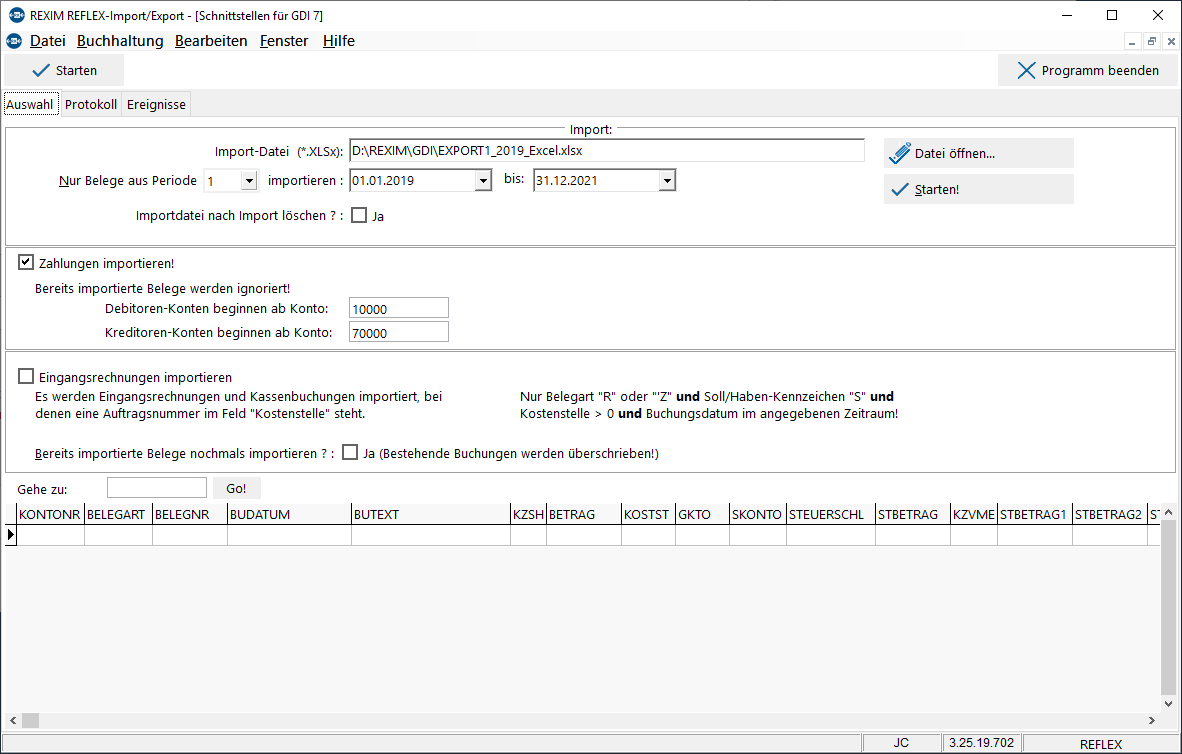REXIM mit GDI 7: Unterschied zwischen den Versionen
Aus GEVITAS
(→Öffnen des Schnittstellen-Fensters) |
(→Das Eingabe-Fenster) |
||
| Zeile 18: | Zeile 18: | ||
;Import-Datei | ;Import-Datei | ||
| − | :Legen Sie den Namen der Import-Datei fest. | + | :Legen Sie den Namen der Import-Datei fest. Mit dem Button '''Datei öffnen...''' können Sie die Datei suchen und festlegen. |
*Hinweis: | *Hinweis: | ||
**In GDI 7 werden die Dateien beim Export u.U. mit der Endung ".DBF" (=DBase-File) angelegt. Dieses Format ist veraltet und wird von GDI7 nicht mehr unterstützt! | **In GDI 7 werden die Dateien beim Export u.U. mit der Endung ".DBF" (=DBase-File) angelegt. Dieses Format ist veraltet und wird von GDI7 nicht mehr unterstützt! | ||
| Zeile 24: | Zeile 24: | ||
**Verwenden Sie hier das '''Excel-Format''' und die '''Datei-Endung ".XLSX"'''! | **Verwenden Sie hier das '''Excel-Format''' und die '''Datei-Endung ".XLSX"'''! | ||
| + | ;Periode, Zeitraum | ||
| + | Hier wird der Zeitraum festgelegt, der importiert werden soll. | ||
| + | |||
| + | ;Debitoren- / Kreditoren-Konten | ||
| + | :Geben Sie den Beginn der Debitoren- bzw. Kreditoren-Konten an. Diese Angabe wird gespeichert, muss also nur einmal eingegeben werden. | ||
== Starten == | == Starten == | ||
...mit dem Button '''Starten'''. | ...mit dem Button '''Starten'''. | ||
Aktuelle Version vom 2. Juli 2019, 15:27 Uhr
Inhaltsverzeichnis
1 Allgemeines
Hier wird die Anwendung der Schnittstelle zum Programm GDI 7 beschrieben.
2 Öffnen des Schnittstellen-Fensters
Starten Sie REXIM und öffnen im Menü Buchhaltung ⇒ Schnittstelle zur GDI-Finanzbuchhaltung (Vers. 7).
3 Das Eingabe-Fenster
Geben Sie hier die notwendigen Daten an:
- Import-Datei
- Legen Sie den Namen der Import-Datei fest. Mit dem Button Datei öffnen... können Sie die Datei suchen und festlegen.
- Hinweis:
- In GDI 7 werden die Dateien beim Export u.U. mit der Endung ".DBF" (=DBase-File) angelegt. Dieses Format ist veraltet und wird von GDI7 nicht mehr unterstützt!
- Auch wenn die erzeugte Datei ".DBF" heißt, ist sie in Wirklichkeit eine Excel©-Datei!
- Verwenden Sie hier das Excel-Format und die Datei-Endung ".XLSX"!
- Periode, Zeitraum
Hier wird der Zeitraum festgelegt, der importiert werden soll.
- Debitoren- / Kreditoren-Konten
- Geben Sie den Beginn der Debitoren- bzw. Kreditoren-Konten an. Diese Angabe wird gespeichert, muss also nur einmal eingegeben werden.
4 Starten
...mit dem Button Starten.